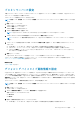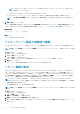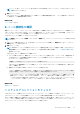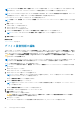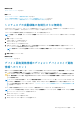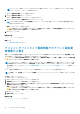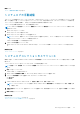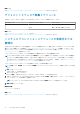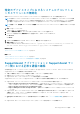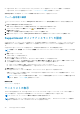Users Guide
Table Of Contents
- SupportAssist Version 1.1 For Microsoft System Center Operations Manager User's Guide
- 概要
- Dell SupportAssist のインストールおよびセットアップ
- Dell SupportAssist インタフェース
- Dell SupportAssist の使用
- Dell SupportAssist の起動
- プロキシサーバーの設定
- デフォルトデバイスタイプ資格情報の設定
- プロキシサーバー経由の接続性の確認
- リモート接続の設定
- E-メール接続性の確認
- システムログコレクションのフィルタ
- デバイス資格情報の編集
- システムログの自動収集の有効化または無効化
- デバイス固有資格情報のデフォルトデバイスタイプ資格情報へのリセット
- デフォルトデバイスタイプ資格情報でのデバイス固有資格情報の上書き
- システムログの手動送信
- システムログコレクションのスケジュール
- デフォルトシステムログ収集スケジュール
- システムログコレクションスケジュールの有効化または無効化
- 特定のデバイスタイプにおけるシステムログコレクションのスケジュールの無効化
- SupportAssist アプリケーションと SupportAssist サーバー間における正常な通信の確保
- SupportAssist のメンテナンスモードへの設定
- ケースリストの表示
- デバイスインベントリの表示
- ケースリストまたはデバイスインベントリの表示データの更新
- 連絡先情報の表示とアップデート
- E-メール通知の設定
- システムログコレクションへのアクセスと表示
- Dell SupportAssist 製品情報の表示
- サポート情報の表示
- ログへのアクセスと表示
- 文脈依存のヘルプへのアクセス
- Dell SupportAssist のアンインストール
- トラブルシューティング
- 関連文書およびリソース

メモ: デバイスは、有効なサービスタグがあるものしか選択できません。デバイスに有効なサービスタグがない場合、
そのデバイスのチェックボックスは無効化されます。
デバイス資格情報の編集 リンクが有効化されます。
3. デバイス資格情報の編集 をクリックします。
デバイス資格情報の編集 ダイアログボックスが表示されます。
4. デフォルトデバイスタイプ資格情報にリセット をクリックします。
メモ: デフォルトデバイスタイプ資格情報にリセット リンクは、以前、選択したデバイスを特定の資格情報で設定し
た場合にのみ表示されます。
確認 ダイアログボックスが表示されます。
注意: 今後このリマインダを表示しない オプションを選択すると、次回デバイス固有資格情報をリセットしようとす
る際に SupportAssist は確認プロンプトを表示しません。
5. はい をクリックします。
関連参照文献
デバイスインベントリ on page 15
関連タスク
デバイス資格情報の編集 on page 24
デフォルトデバイスタイプ資格情報でのデバイス固有資
格情報の上書き
複数デバイスの資格情報を編集した後で、これらすべてのデバイスの資格情報を デフォルトデバイスタイプ資格情報 で上書
きする場合は、システムログ ページを使用して上書きを行うことができます。
注意
: デバイス固有の資格情報上書きすると、以前 デバイス資格情報の編集 リンクを使って編集したデバイスの資格情報
が デフォルトデバイスタイプ資格情報 で上書きされます。
メモ: システムログ ページを使用して、特定の デバイスタイプ および 資格情報タイプ に属する全デバイスのデバイス固
有資格情報を デフォルトデバイスタイプ資格情報 で一度に上書きすることができます。特定のデバイスのデバイス固有
資格情報をリセットするには、「デバイス固有資格情報のデフォルトデバイスタイプ資格情報へのリセット」を参照してく
ださい。
デバイス固有の資格情報をデフォルトデバイスタイプ資格情報にリセットするには、次の手順を実行します。
メモ
: 設定 タブは、管理者、また はドメイン管理者 グループのメンバーとしてログインしている場合にのみアクセス可能
です。
1. 設定 タブをクリックします。
システムログ ページが表示されます。
2. デバイスタイプ リストからデバイスカテゴリを選択します。
3. 資格情報タイプ リストから資格情報カテゴリを選択します。
4. 現在のデバイスタイプと資格情報タイプに属するすべてのデバイスのデバイス固有資格情報をデフォルトデバイスタイプ
資格情報で上書きする を選択します。
確認 ダイアログボックスが表示されます。
注意
: 今後このリマインダを表示しない オプションを選択すると、次回デバイス固有資格情報を上書きしようとする
際に SupportAssist は確認プロンプトを表示しません。
5. はい をクリックします。
6. 変更の保存 をクリックします。
関連参照文献
System Logs(システムログ) on page 16
26
Dell SupportAssist の使用